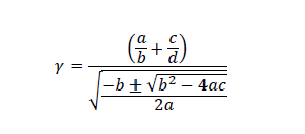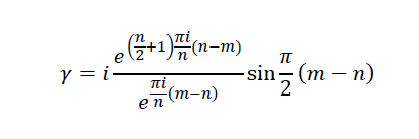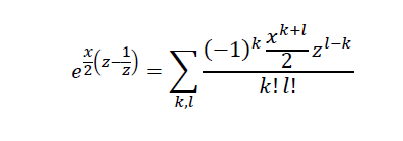LPR_1_Word
.docЛАБОРАТОРНАЯ РАБОТА №1
Знакомство с текстовым редактором Word
Цель лабораторной работы
Изучение возможностей текстового редактора по форматированию документов для дальнейшего использования навыков в учебном процессе и составлении деловой документации.
Порядок выполнения работы
-
Создайте новый документ
-
Введите с клавиатуры следующий текст:

-
Выделите первый абзац и скопируйте его через буфер в конец текста.
-
Выполните проверку правописания.
-
Преобразуйте разновидности текстовых редакторов из конца первого абзаца в маркированный список, затем в нумерованный список.
-
Выведите в правый верхний угол документа дату его создания (пункт меню Вставка/Дата и Время).
-
Перед текстом введите Вашу фамилию и инициалы, отформатируйте по правому краю документа.
-
Для первого абзаца установите двойной межстрочный интервал.
-
Установите режим автоматической расстановки переносов в документе.
-
Отформатируйте текст, установив спецэффекты:
-
На первый абзац – жирное начертание;
-
На второй абзац – курсив;
-
На третий абзац – подчёркивание.
-
Установите для первого абзаца синий цвет символов, для второго абзаца – желтый цвет фона, выделите третий абзац рамкой.
-
Найдите все вхождения в текст символов “20” и замените их на “25”.
-
Найдите на панели инструментов меню изменения стилей и просмотрите первый абзац текста в нескольких различных стандартных стилях.
-
Введите следующую формулу: у=sin(π/4)+√(x+2) (математические и др. символы вводятся через пункт меню Вставка/Символ).
-
Вставьте верхний и нижний колонтитулы для Вашего документа. В качестве верхнего колонтитула ввести: Word, лабораторная работа №1, в качестве нижнего - номер Вашей группы
-
Произведите автонумерацию страниц.
-
Установите следующие параметры страницы: левое -2,5 см., правое - 1,5 см., верхнее – 2; нижнее – 2.
-
В
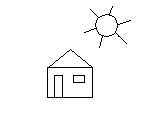 ключите
панель Рисования
на панели инструментов. Познакомьтесь
с набором инструментов встроенного
графического редактора. На свободном
месте вашего документа разместите
эллипс, дугу, прямоугольник. Попытайтесь
создать из стандартных элементов
рисунок.
ключите
панель Рисования
на панели инструментов. Познакомьтесь
с набором инструментов встроенного
графического редактора. На свободном
месте вашего документа разместите
эллипс, дугу, прямоугольник. Попытайтесь
создать из стандартных элементов
рисунок. -
Попытайтесь выделить весь рисунок. Что получилось? Выделите элементы по одному, измените их размеры, положение.
-
Найдите на вашем компьютере готовые картинки из стандартного приложения ClipArt (пункт меню Вставка/Рисунок или Вставка/Объект) и вставьте подходящие в ваш текст.

-
Измените размер рисунка, переместите его в начало текста.
-
Установите курсор в начало текста. Вставьте заголовок к вашему документу, используя стандартное приложение MS WordArt (пункт меню Вставка/Объект, в появившемся меню выбрать WordArt).
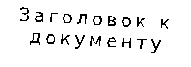
-
Выберите один из предложенных вариантов форм заголовка, введите текст заголовка, состоящий из двух-трёх слов. Если вместо русских букв появляются какие-либо другие, поменяйте шрифт на русифицированный.
-
Отредактируйте заголовок (два раза щёлкните левой кнопкой мыши в поле заголовка). После появления панели инструментов приложения измените размер букв, интервалы между буквами, толщину букв.
-
Разместите заголовок посередине строки, выберите цвет заголовка (заливка, контур букв), эффект тени, наклон букв, выполните вращение заголовка.
-
Выполните предварительный просмотр полученного документа. Запишите документ на диск в каталог своей группы.
ЛАБОРАТОРНАЯ РАБОТА №1
Практические задания для самостоятельной работы
Задание 1. Форматирование информации: Создайте новый документ, содержащий копию текста, изображенного на рис. 1.
Задайте следующие параметры страницы:
-
левое – 3,5;
-
правое – 2,5;
-
верхнее – 2;
-
нижнее – 2.
-
отступ – 1,25.
Используйте шрифт:
-
Заголовок Times New Roman, 14, полужирный
-
Подзаголовок Times New Roman, 12, полужирный курсив
-
Основной текст Times New Roman, 11

Рис. 1. Текст для задания
Задание 2. Создание списков. Используя возможность задания нестандартных форматов, создайте различные виды списков, аналогичные приведенным ниже. Текст для списков подберите самостоятельно. Примеры различных видов списков приведены ниже.
а) Маркированный список
-
Управление персоналом
-
Четкое определение цели и задачи
-
Распределение ответственности
-
Мотивация всех членов команды
-
-
Особенности контрактных договоров
-
Контрактные договоры для топ-менеджеров
-
Форма договора для менеджеров среднего звена
-
Юридическое обоснование трудовых соглашений
-
-
Управление проектами
б) Нумерованный список
-
Управление персоналом
-
Четкое определение цели и задачи
-
Распределение ответственности
-
Мотивация всех членов команды
-
Особенности контрактных договоров
-
Контрактные договоры для топ-менеджеров
-
Форма договора для менеджеров среднего звена
-
Юридическое обоснование трудовых соглашений
-
Управление проектами
в) Простой многоуровневый список
-
Управление персоналом
-
Работа в команде
-
Четкое определение цели и задачи
-
Распределение ответственности
-
Мотивация всех членов команды
-
-
Особенности контрактных договоров
-
Контрактные договоры для топ-менеджеров
-
Форма договора для менеджеров среднего звена
-
Юридическое обоснование трудовых соглашений
-
-
-
Управление проектами
Задание 3. Создание математических формул. С помощью редактора формул наберите не менее четырех математических выражений. Формулы или уравнения подберите самостоятельно таким образом, чтобы можно было использовать различные возможности редактора формул. Примеры некоторых математических выражений приведены ниже.
|
|
|
|
|
|
|
|
|
|
|
|
Задание 4. Создание графических объектов. Используя возможности графического редактора постройте два своих собственных объекта – чертеж, блок-схема. Все элементы в рисунках сгруппируйте в единое целое. Примеры графических объектов представлены ниже, на рисунках 2 и 3.
.
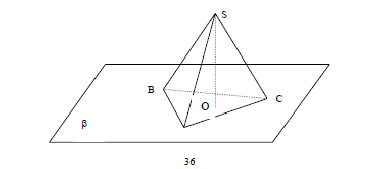
Рис. 2. Пример чертежа
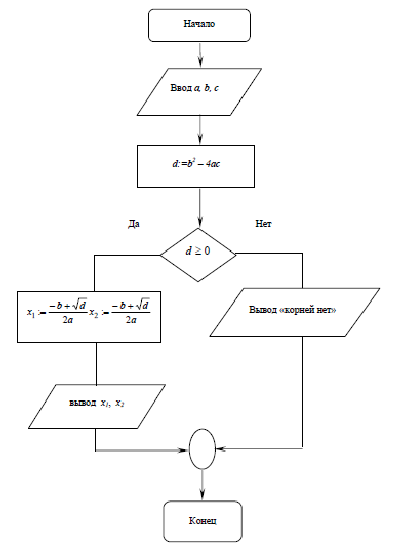
Рис. 3. Пример блок-схемы
Задание 5. Создание фигур. Используя возможности графического редактора постройте не менее пяти различных фигур, добавьте текст, примените цвет, эффекты объема/тени. Примеры различных фигур представлены на рис.4.

Рис. 4. Примеры фигур